Apple TV+: com esborrar un programa de la llista següent

Desfer-se d'un programa que no aparegui a Up Next a Apple TV+ per mantenir en secret els teus programes preferits. Aquí teniu els passos.

El disseny tradicional de llocs web i de moltes aplicacions implica l'ús de colors blancs i brillants. Tot i que aquest disseny té molt sentit per als mitjans impresos, on el color del paper predeterminat és el blanc, no és tan adequat per a pantalles. El mode fosc és una configuració disponible en moltes aplicacions que us permet utilitzar una combinació de colors més fosca alternativa.
Un dels grans avantatges que ofereix el mode fosc és la reducció de l'enlluernament de la pantalla. Una pantalla que mostra una imatge principalment blanca és brillant, fins i tot quan s'estableix en una configuració de brillantor baixa. Això és especialment evident quan s'utilitza una pantalla, com ara el telèfon, a la foscor. Un esquema de color en mode fosc soluciona aquest problema, amb els colors més foscos que fan que la pantalla sembli menys brillant en el mateix escenari.
Els dispositius equipats amb pantalles OLED o AMOLED també veuen un avantatge d'ús d'energia amb el mode fosc habilitat. Les pantalles OLED i AMOLED tenen píxels que produeixen llum directament, en comparació amb les pantalles LCD tradicionals, que filtren els colors a partir d'una il·luminació de fons constant. Els píxels OLED i AMOLED més foscos no necessiten produir tanta llum i, per tant, utilitzen menys energia. Quan es mostren en negre, aquests píxels fins i tot es poden apagar completament i no requereixen cap energia. En general, això vol dir que l'ús constant del mode fosc en un dispositiu OLED o AMOLED pot comportar un estalvi d'energia i una millora de la vida de la bateria en comparació amb els dispositius amb pantalles LCD tradicionals.
Mode fosc a Skype
A l'aplicació d'escriptori Skype, l'esquema de colors predeterminat utilitza principalment grisos blancs i pàl·lids. Afortunadament, Microsoft també ha incorporat un mode fosc a l'aplicació Skype. Per habilitar el mode fosc a l'aplicació Skype de Windows, primer heu de fer clic a la icona de tres punts a l'extrem superior esquerre de la finestra principal de Skype i, a continuació, seleccionar "Configuració" al menú desplegable.
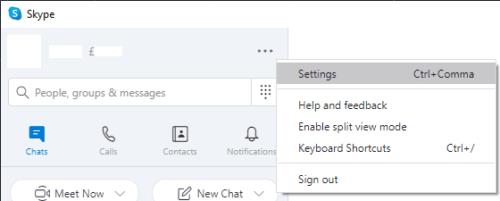
Feu clic a la icona de tres punts a la cantonada superior esquerra i després feu clic a "Configuració".
A la finestra de configuració de Skype, canvieu a la pestanya "Aparença" a la dreta i, a continuació, seleccioneu "Fosc" a la llista de "Modes". Si seleccioneu el mode fosc, Skype canviarà immediatament a l'esquema de colors del mode fosc.
Consell: Skype també ofereix un mode "Fscor d'alt contrast", que configura la interfície amb un aspecte blanc monocrom sobre negre.
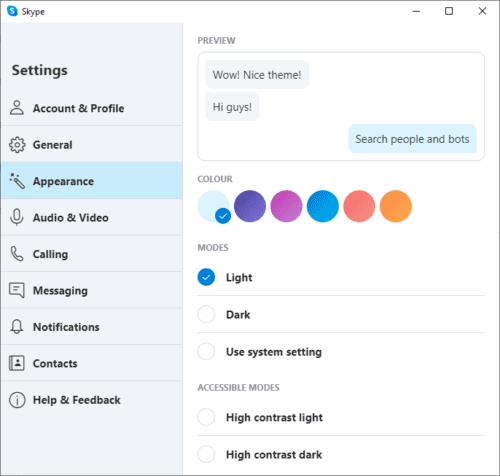
Feu clic a "Fosc" de la llista de "Modes" a la pestanya "Aparença".
A més del mode fosc, també podeu configurar el "Color" amb els sis cercles de colors just a sobre de la selecció del tema. Aquests colors s'utilitzen per al fons dels missatges de xat, com es pot veure al quadre "Vista prèvia" a la part superior de la pàgina de configuració d'aparença.
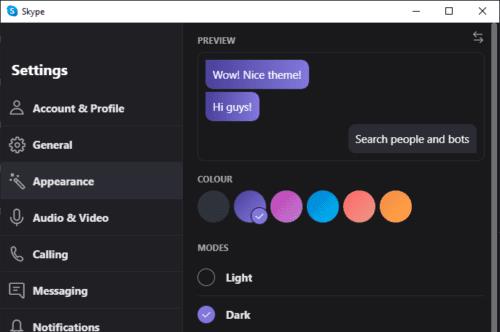
També podeu canviar els colors dels missatges de xat fent clic als cercles de colors just a sobre de la configuració del mode fosc.
Desfer-se d'un programa que no aparegui a Up Next a Apple TV+ per mantenir en secret els teus programes preferits. Aquí teniu els passos.
Descobreix com de fàcil és canviar la foto de perfil del teu compte de Disney+ a l'ordinador i al dispositiu Android.
Esteu buscant alternatives a Microsoft Teams per a comunicacions sense esforç? Trobeu les millors alternatives a Microsoft Teams per a vosaltres el 2023.
Aquesta publicació us mostra com retallar vídeos amb eines integrades a Microsoft Windows 11.
Si escolteu molt la paraula de moda Clipchamp i pregunteu què és Clipchamp, la vostra cerca acaba aquí. Aquesta és la millor guia per dominar Clipchamp.
Amb l'enregistrador de so gratuït podeu crear enregistraments sense instal·lar un programari de tercers al vostre ordinador amb Windows 11.
Si voleu crear vídeos impressionants i atractius per a qualsevol propòsit, utilitzeu el millor programari d'edició de vídeo gratuït per a Windows 11.
Consulteu els consells que podeu utilitzar per mantenir les vostres tasques organitzades amb Microsoft To-Do. Aquí teniu els consells fàcils de fer, fins i tot si sou un principiant.
Resoldre el S'ha produït un error en obrir aquest document. Accés denegat. missatge d'error quan s'intenta obrir un fitxer PDF des d'un client de correu electrònic.
Esteu buscant un equivalent d'iMovie per a Windows 11/10? Descobriu les alternatives de Windows a iMovie que podeu provar per editar vídeos.







